Einstellungen von Druckern und Terminals
Auf der Drucker und Terminals Einstellungen können Sie Ihre Terminalpakete verwalten und mehrere Einstellungen konfigurieren. Die Einstellungen sind unterteilt in die Bereiche Allgemein, MyQ X Mobile Client, Lokales Druckspooling, Offline-Anmeldungund Terminal-Pakete Abschnitte.
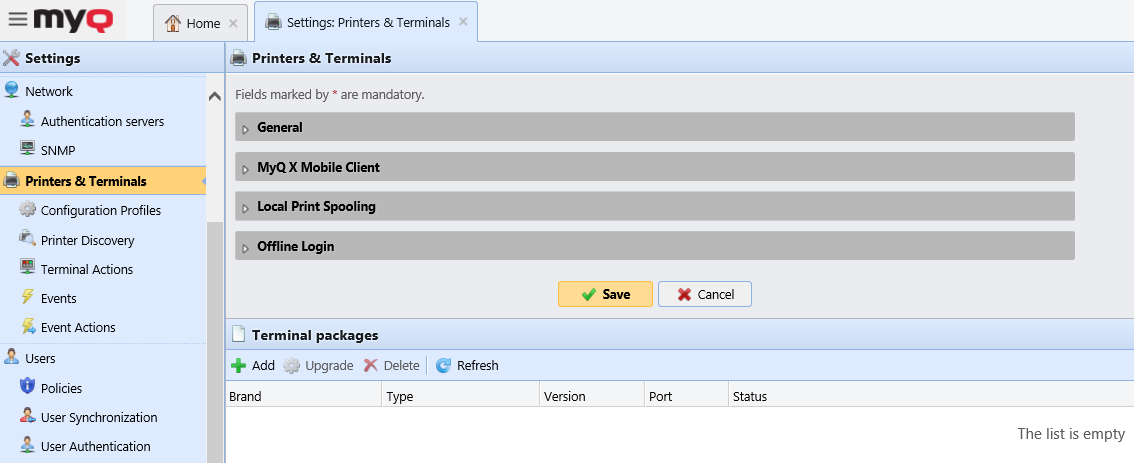
Allgemein
In diesem Abschnitt sind die folgenden Einstellungen verfügbar:

Nach dem Abmelden weiter drucken - Wenn diese Option aktiviert ist, werden alle zur Freigabe angeforderten Aufträge freigegeben, auch wenn sich der Benutzer abmeldet.
Einen Farbauftrag auf einem Schwarzweißdrucker zulassen - Wenn diese Option aktiviert ist, können Farbaufträge auf Schwarzweißdruckern gedruckt werden.
Alle Aufträge nach dem Einloggen drucken - falls aktiviert, eine Alle Aufträge nach dem Einloggen drucken wird auf dem Anmeldebildschirm des Terminals angezeigt und ist standardmäßig aktiviert. Wenn der Benutzer es aktiviert lässt, werden alle seine Aufträge aus dem Bereit werden automatisch gedruckt, sobald sie sich erfolgreich angemeldet haben. Wenn der Benutzer die Option deaktiviert, werden bei der Anmeldung keine Aufträge automatisch gedruckt.
Um eine der Einstellungen zu aktivieren, markieren Sie das entsprechende Kontrollkästchen, und klicken Sie auf Speichern Sie am unteren Rand der Registerkarte.
MyQ X Mobiler Kunde
In diesem Abschnitt haben Sie die folgenden Optionen:

Aktivieren Sie die Anmeldung per QR-Code auf dem Anmeldebildschirm des Terminals - Wenn diese Option aktiviert ist, wird auf dem Anmeldebildschirm des Terminals ein QR-Code angezeigt, mit dem Sie sich anmelden können (standardmäßig aktiviert).
QR-Code als Standard-Anmeldemethode festlegen - Wenn diese Option aktiviert ist, wird ein QR-Code auf dem Anmeldebildschirm des Terminals angezeigt und ist die Standardmethode für die Anmeldung.
Lokales Druckspooling
In diesem Abschnitt können Sie die Funktion "Lokales Druckspooling" für Ihre eingebetteten Terminals aktivieren und einrichten.
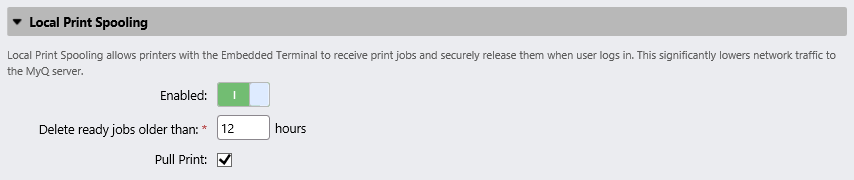
Aktiviert - Aktivieren/Deaktivieren der Lokales Druckspooling Funktion (standardmäßig deaktiviert).
Bereitschaftsaufträge löschen, die älter als __ Stunden sind - Zeitspanne, nach der die lokal gespoolten Aufträge gelöscht werden. Der Standardwert ist 12 Stunden, und der zulässige Bereich ist 1 zu 72.
Druck ziehen - Wenn diese Option aktiviert ist, können Sie den Pull-Print-Druck verwenden.
Offline-Anmeldung
Die Offline-Anmeldung ermöglicht die Verwendung von Druckern mit eingebetteten Terminals, auch wenn die Netzwerkverbindung zum MyQ-Server nicht verfügbar ist. In diesem Abschnitt haben Sie die folgenden Einstellungen:

Aktiviert - Aktivieren/Deaktivieren der Offline-Anmeldung Funktion (standardmäßig deaktiviert).
Benutzeranmeldedaten für __ Stunden zwischenspeichern - speichert das Terminal die Anmeldedaten des Benutzers für die angegebene Zeit, so dass er sich auch offline anmelden kann. Der Standard ist 72 Stunden, und der zulässige Bereich ist 1 zu 168.
Benutzer-Synchronisierung - Wenn diese Funktion aktiviert ist, können die Benutzerdaten mit Druckern synchronisiert werden, ohne dass sich der Benutzer zuerst am Drucker anmelden muss.
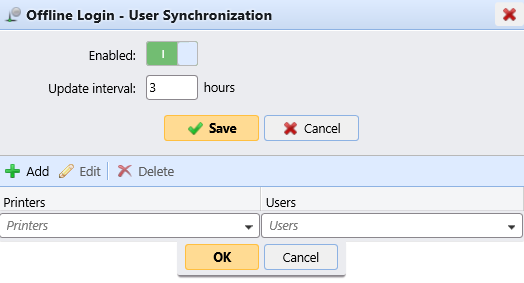
Aktiviert - aktivieren/deaktivieren Sie die Synchronisierung von Offline-Anmeldebenutzern.
Aktualisierungsintervall - das Intervall der Benutzersynchronisierung zwischen 1 und 168 Stunden.
Hinzufügen, Bearbeiten, Löschen Drucker und Benutzer - Konfigurieren Sie die Drucker und Benutzer für die Offline-Login-Benutzersynchronisation.
Terminal-Pakete
In diesem Bereich können Sie Ihre Terminalpakete verwalten.
Klicken Sie auf +Hinzufügen um ein Terminalpaket auf den Server hochzuladen. Öffnen Sie im Pop-up-Fenster das Terminalpaket und klicken Sie auf OK. Sie können optional auswählen Erweiterte Einstellungen um eine bestimmte Hafen für das Terminal. Das Terminalpaket wird hochgeladen und installiert.
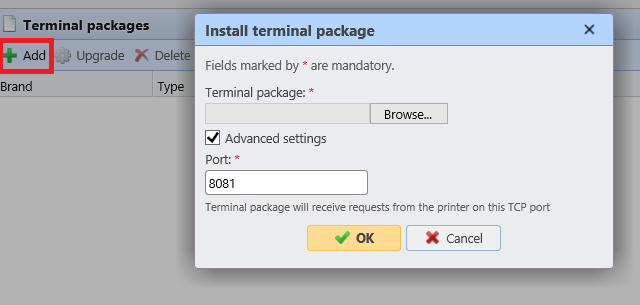
Wenn Sie versuchen, eine neuere Version desselben Terminalpakets hinzuzufügen, werden Sie in einem Popup-Fenster darüber informiert, dass Sie Ihre Installation aktualisieren können. Klicken Sie auf Ja um fortzufahren. Das Terminalpaket wird hochgeladen und installiert, und das Gerät wird automatisch wieder aktiviert. (MyQ Server 8.2 Patch 6 oder höher ist erforderlich)
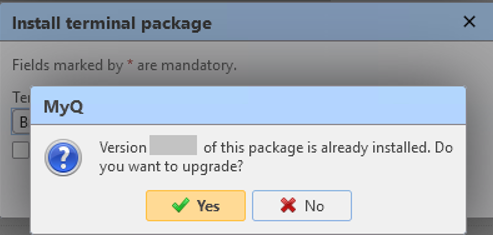
Wählen Sie ein installiertes Terminalpaket und klicken Sie auf Upgrade um es auf die neueste Version zu aktualisieren. Öffnen Sie im Pop-up-Fenster das Terminalpaket und klicken Sie auf OK. Sie können optional auswählen Erweiterte Einstellungen um eine bestimmte Hafen für das Terminal. Das Terminalpaket wird hochgeladen und installiert, und das Gerät wird automatisch wieder aktiviert. (MyQ Server 8.2 Patch 6 oder höher ist erforderlich)
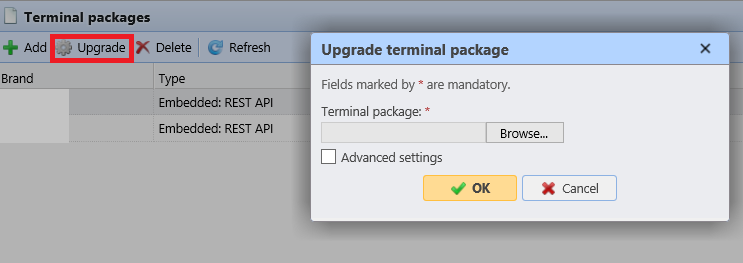
Wählen Sie ein installiertes Terminalpaket und klicken Sie auf Löschen um es vom Server zu deinstallieren.
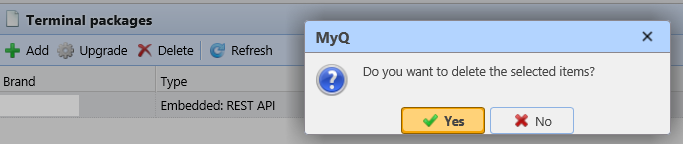
Informationen zu spezifischen Terminalpaketen und Einschränkungen finden Sie in den Handbüchern für eingebettete Terminals:
.png)